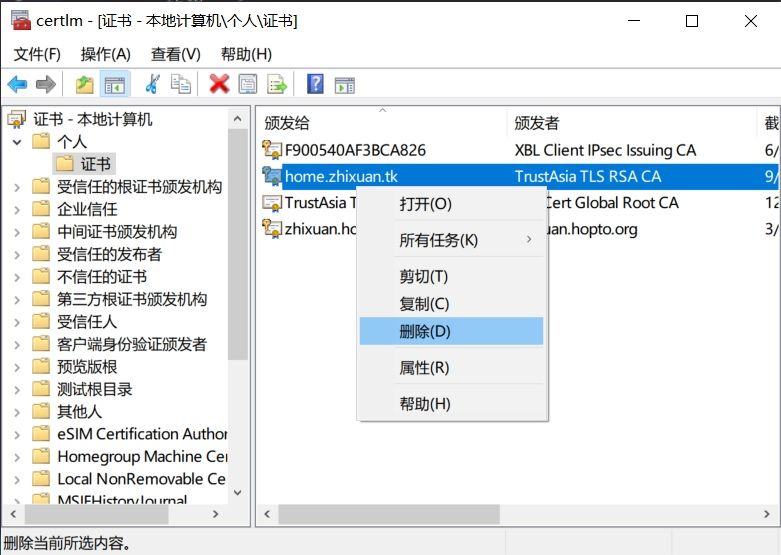前言
通常 Windows Server 不会配有 RDP 证书,我们连接的时候会看到证书警告。
安装远程证书
安装p12或pfx格式的证书
连接到 Windows Server,双击证书,存储位置选择「本地计算机」 > 文件名默认 > 输入密码 & 其他设置默认 > 选择「将所有的证书都放入下列存储 - 个人」> 完成。
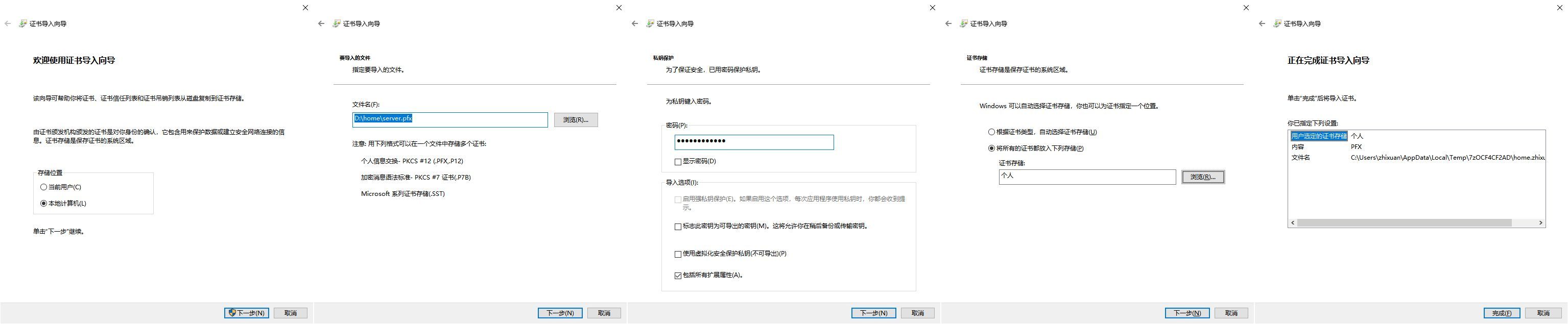
获取证书 Hash
获取证书Hash,Win + R > certlm.msc , 在 证书 - 本地计算机 > 个人 > 证书 ,双击刚安装的证书 > 详细信息 > 指纹。
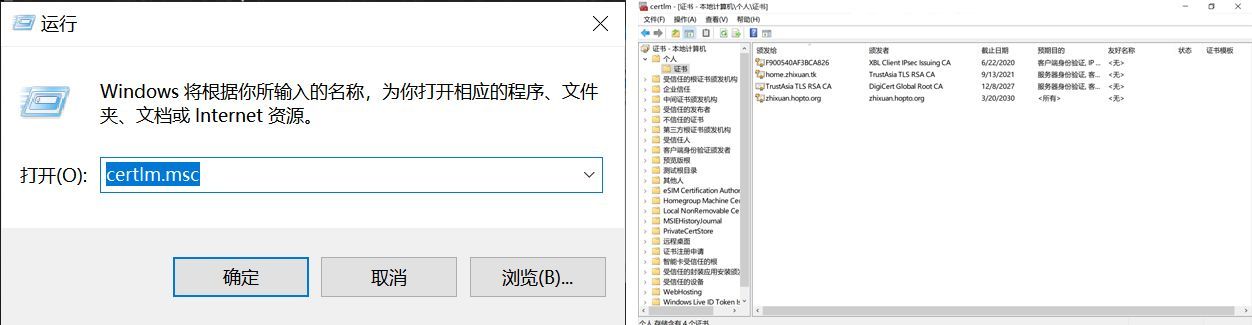
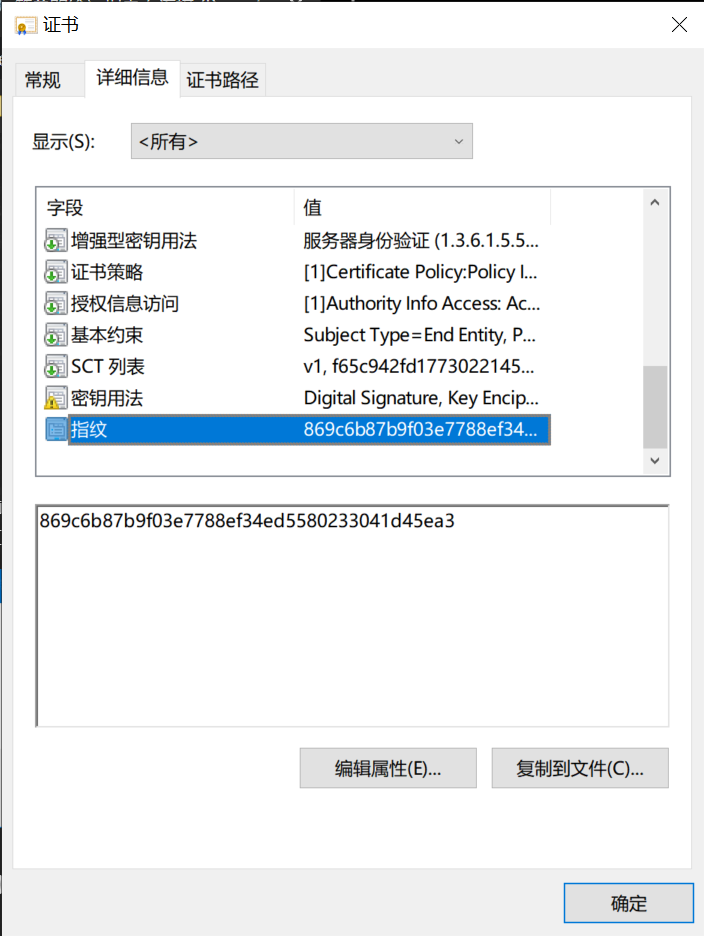
配置 RDP 服务
以管理员模式打开 Windows Powershell,执行以下指令:
wmic /namespace:\\root\cimv2\TerminalServices PATH Win32_TSGeneralSetting Set SSLCertificateSHA1Hash="<上面获取的证书指纹>"
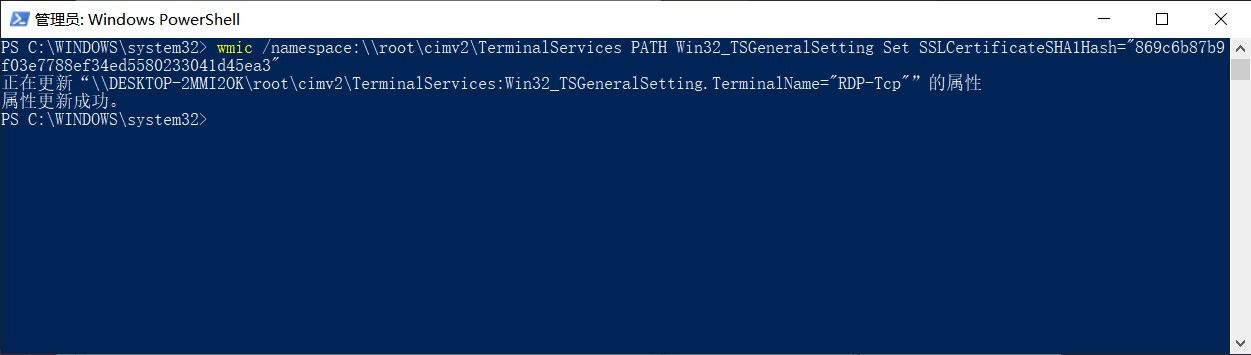
提示「属性更新成功」即可。
测试连接
断开远程桌面连接,重新连接,此时应该已经没有证书未受信任的提示了。
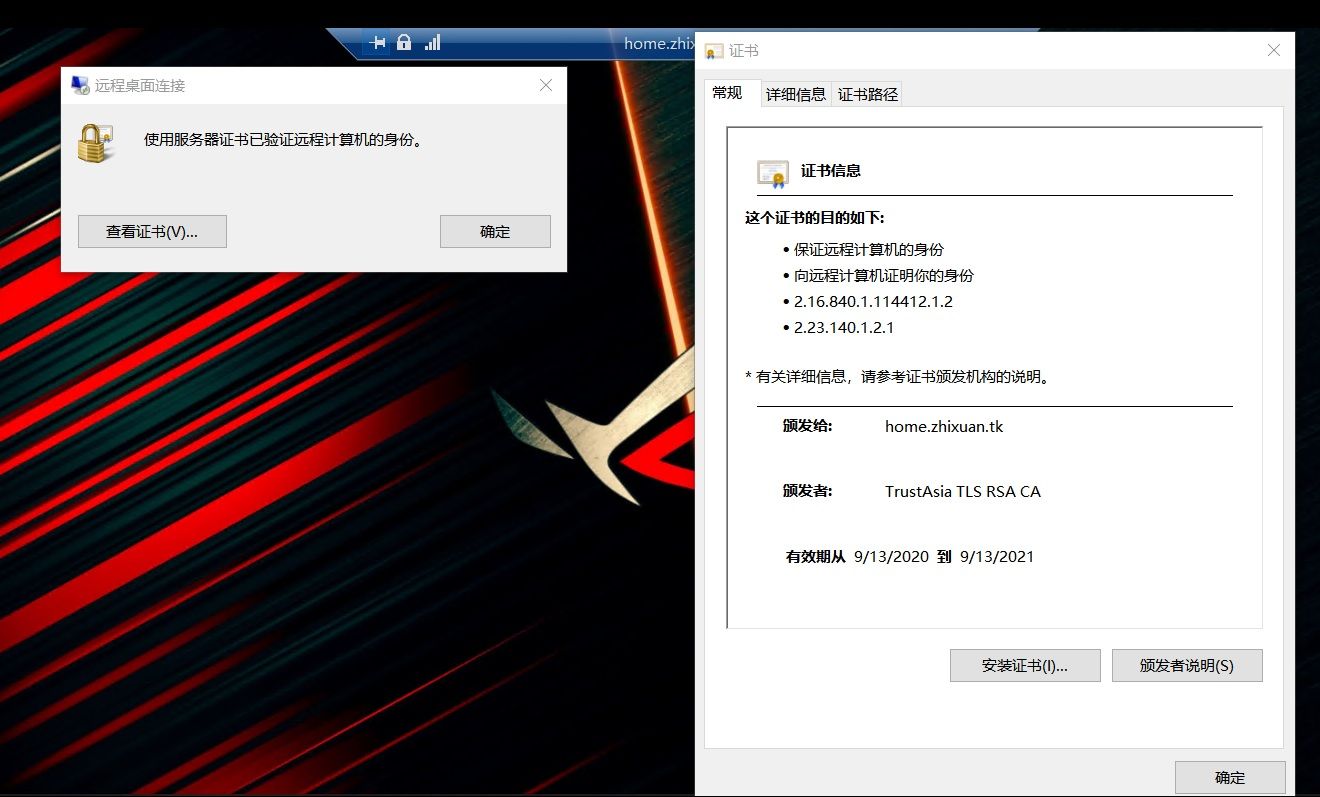
移除服务器证书
如果要移除服务器上安装的证书,Win + R > certlm.msc , 在 证书 - 本地计算机 > 个人 > 证书, 下删除安装的证书即可。